MT5(Meta Trader5)在PC裝置中設置布林通道的方法
在MT5中設置布林通道的方法

本文將介紹在MT5中設置布林通道的(Bollinger Bands)的方法。布林通道是根據統計學中的標準差(σ:sigma)繪畫出帶狀的技術指標,有利於預測價格的變動範圍。在MT5中分類為趨勢指標。接下來繼續介紹關於布林通道的設置。
啟動MT5中的布林通道
在MT5的圖表中添加布林通道時有以下兩種方法。
①從導航中添加
點擊MT5「導航」中的「指標」,然後點擊「走向」,雙擊「走向」中的「Bollinger Bands」或是直接拖放到圖表上。

②從菜單的「插入」中添加
點擊MT5菜單中的「插入」,然後點擊「指標」,最後點擊「走向」中的「Bollinger Bands」。

布林通道設置介面中的各種設置
啟動布林通道後將會顯示設置介面,在「參數」標籤中可以進行布林通道的設置。完成設置後請點擊「OK」,如果想要把設置恢復到預設值時請點擊「重置」。

在「參數」標籤中可以進行以下設置。
①階段
設置計算布林通道時的週期。預設值為「20」。
②轉換
可以把布林通道的顯示位置向左右偏移。輸入正數將會向右偏移,輸入負數將會向左偏移。

③偏差
設置顯示布林通道的標準差。預設值為「2」,將會顯示移動平均線和±2σ共3條線。
④應用到
設置計算布林通道時的價格。
- ●Close:收盤價
- ●Open:開盤價
- ●High:最高價
- ●Low:最低價
- ●Median Price (HL/2):最高價和最低價的平均
- ●Typical Price (HLC/3):最高價、最低價、收盤價的平均
- ●Weighted Close (HLCC/4):最高價、最低價、收盤價、收盤價的平均(收盤價是2倍比率)
⑤風格
可以修改布林通道的線條顏色、樣式和寬度。
在「級別」標籤中可以添加多個現在所顯示的帶狀。在①中點擊「增加」,在②中設置想要顯示的帶狀級別。這樣就可以添加標準差值乘以在這裡指定的級別數值後的標準差帶狀。
例如,標準差為「1」時,在級別中設置「2」和「-2」就可以添加±2σ的帶狀,設置為「3」和「-3」時,就可以添加±3σ的帶狀。另外,添加的帶狀可以在③中修改線條顏色、樣式和寬度。


在「可視化」標籤中可以設置是否在數據窗口中顯示布林通道的數值,以及是否可以在全部的時間週期中顯示布林通道。

①顯示在數據窗口
勾選有效後,可以在數據窗口中顯示布林通道的數值。默認為勾選。
②全部時間週期
勾選有效後,可以在全部的時間週期中顯示布林通道。默認為勾選,取消勾選後,可以選擇想要顯示的時間週期。
Disclaimer: The content above represents only the views of the author or guest. It does not represent any views or positions of FOLLOWME and does not mean that FOLLOWME agrees with its statement or description, nor does it constitute any investment advice. For all actions taken by visitors based on information provided by the FOLLOWME community, the community does not assume any form of liability unless otherwise expressly promised in writing.
FOLLOWME Trading Community Website: https://www.followme.com

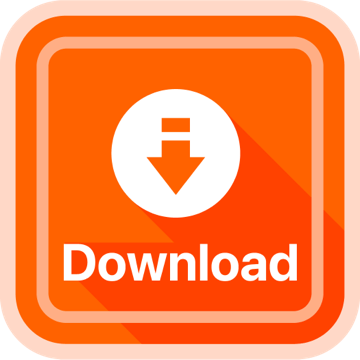
Hot
No comment on record. Start new comment.